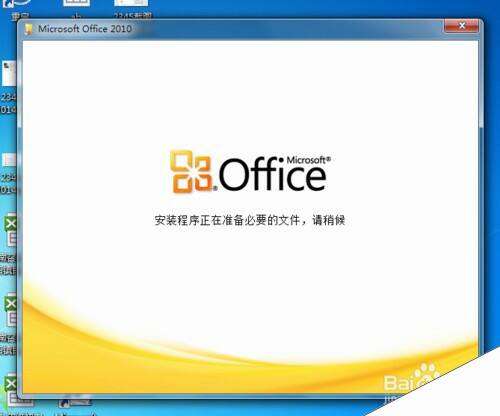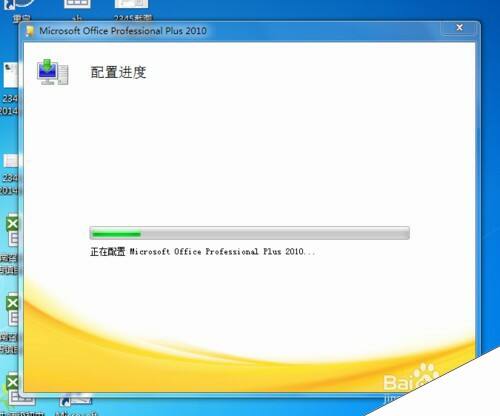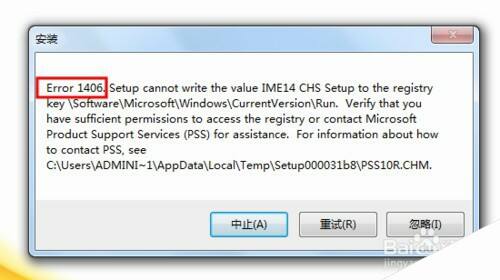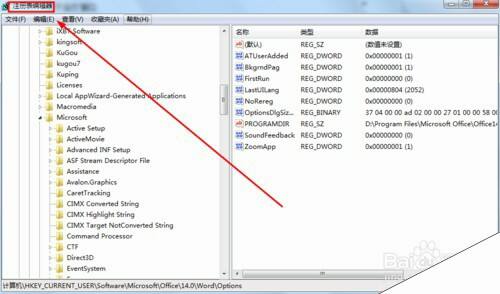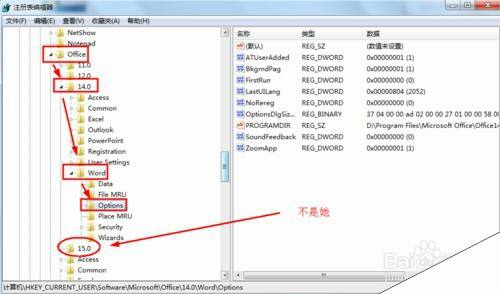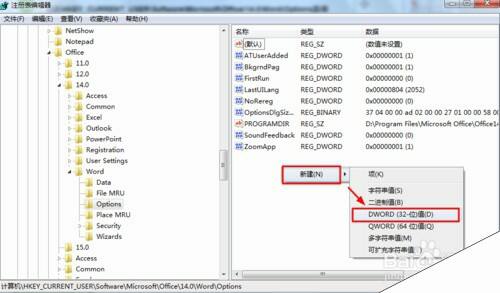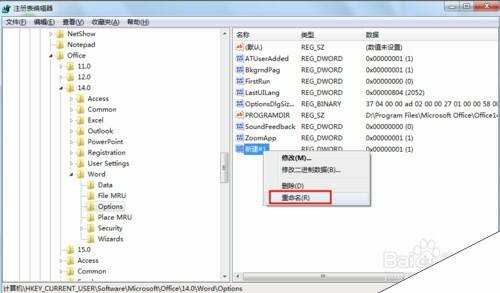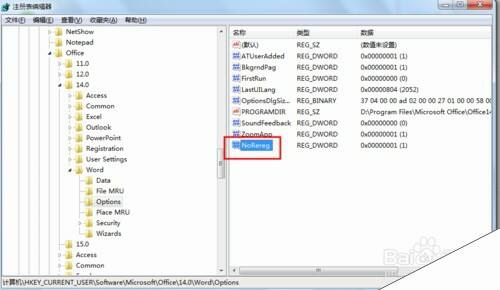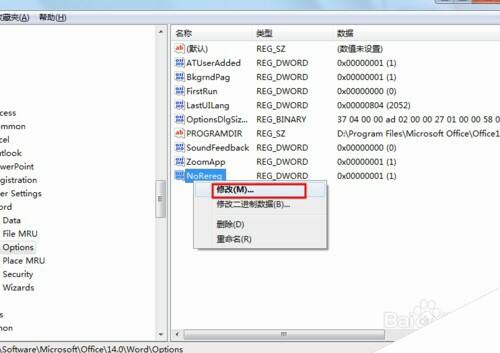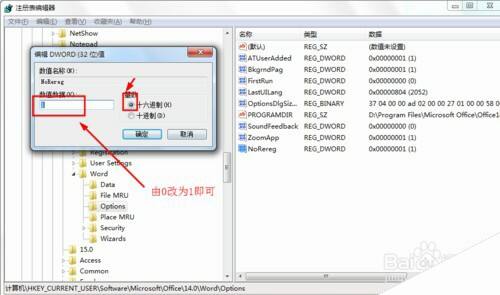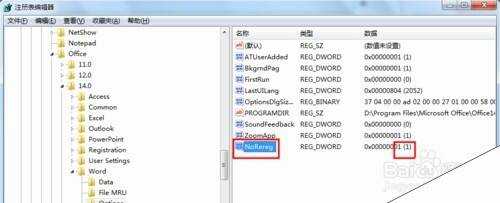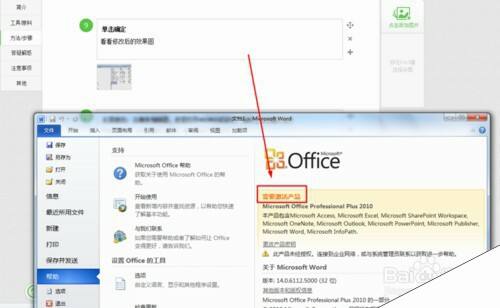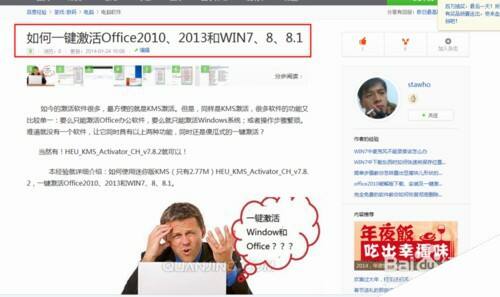每次打开Word2010都会出现正在配置窗口的解决方法(图文)
办公教程导读
收集整理了【每次打开Word2010都会出现正在配置窗口的解决方法(图文)】办公软件教程,小编现在分享给大家,供广大互联网技能从业者学习和参考。文章包含755字,纯文字阅读大概需要2分钟。
办公教程内容图文
方法/步骤
1、 按住WIN+R
打开”运行“窗口
2、输入”regedit“,再敲回车键
打开注册表编辑器
3、找到HKEY_CURRENT_USERSoftwareMicrosoftOffice14.0WordOptions选项项比较多,请耐心寻找
注意:是14.0,而不是下方的15.0
4、在右侧空白处右击,出现新建,选择:DWORD(32-位)值(D)
注意:是32位,不是64位
可以看到,此时出现一个”新值#1“的项
5、在”新值#1“上右击,选择:重命名
6、将名字改为NoRereg
一定要注意:N、R要为大写,其他全为小写,否则无效
7、在”NoRereg“上右击,选择:修改
8、将数值由0改为1
注意:默认的是十六进制,我们保持不变即可
9、单击确定
看看修改后的效果图
10、无需退出:注册表编辑器,赶紧打开WORD试试吧!绝对让你目瞪口呆!
不禁要感叹:这样简单一修改,竟然就行了???
END
答疑解惑
1、我听说:需要先激活OFFICE,再修改注册表才行呢?
答:错!我亲自尝试,未激活的情况下,修改注册表后仍可解决此问题。上图!
2、如果我想激活OFFICE,有没有简单的办法?
答:当然。这里不再详细介绍,具体操作可参阅我的另外一篇文章:如何一键激活Office2010、2013和WIN7、8、8.1
END
办公教程总结
以上是为您收集整理的【每次打开Word2010都会出现正在配置窗口的解决方法(图文)】办公软件教程的全部内容,希望文章能够帮你了解办公软件教程每次打开Word2010都会出现正在配置窗口的解决方法(图文)。
如果觉得办公软件教程内容还不错,欢迎将网站推荐给好友。